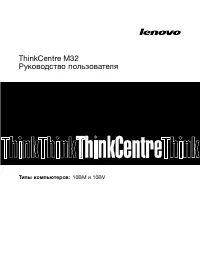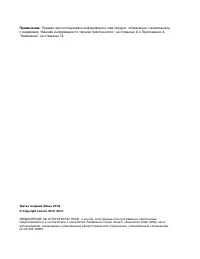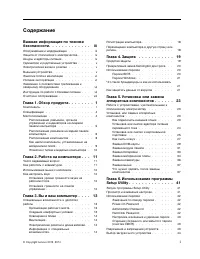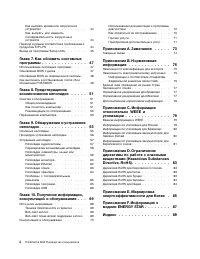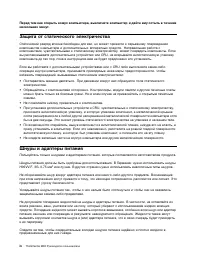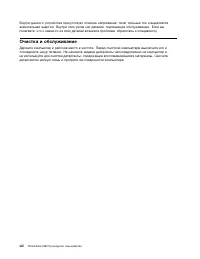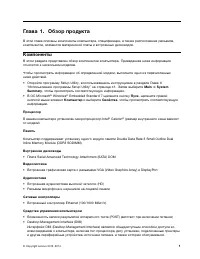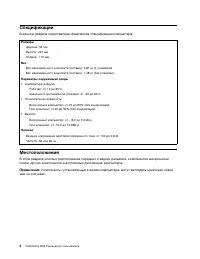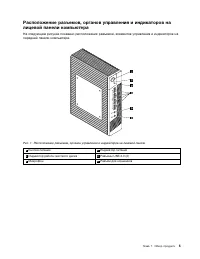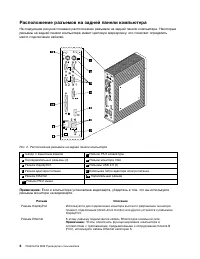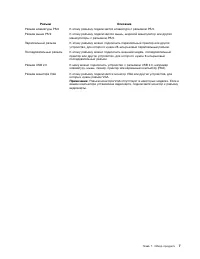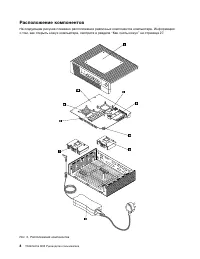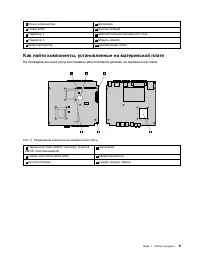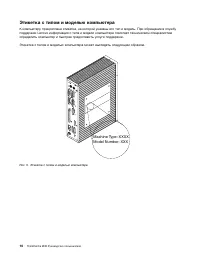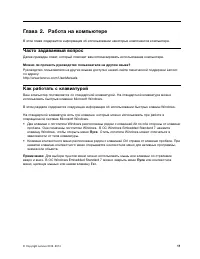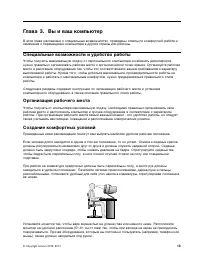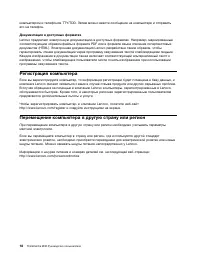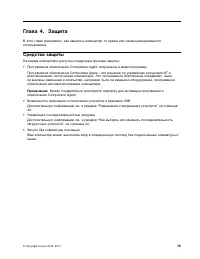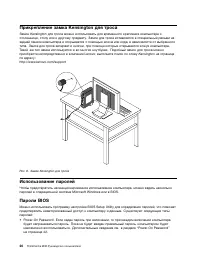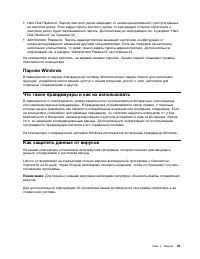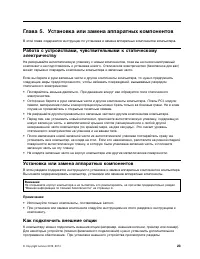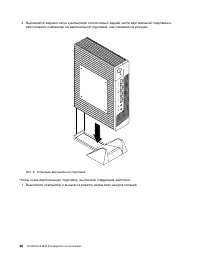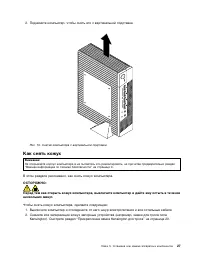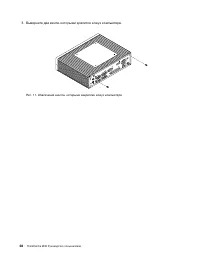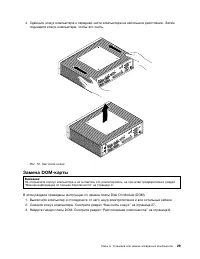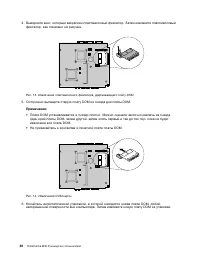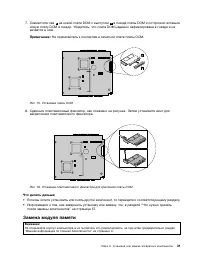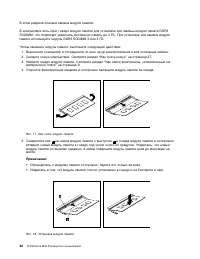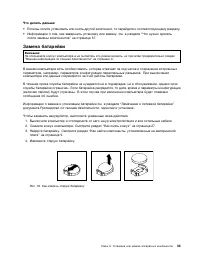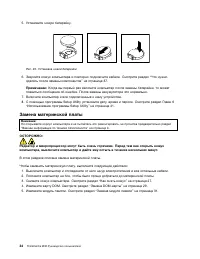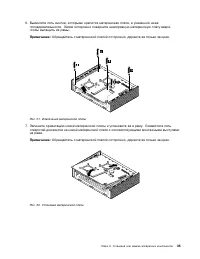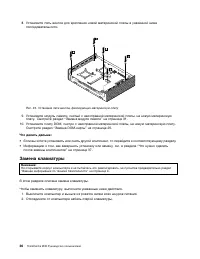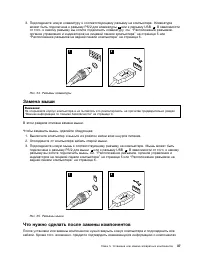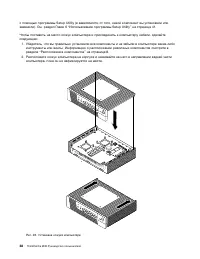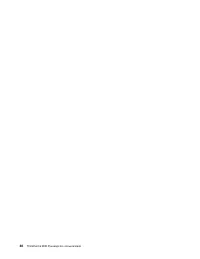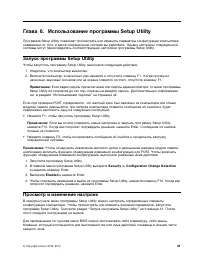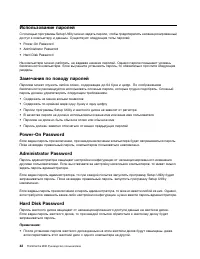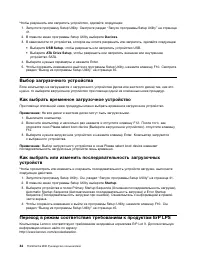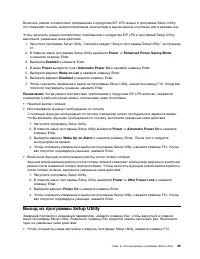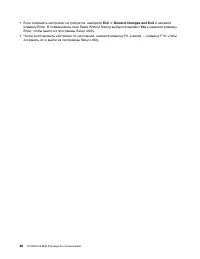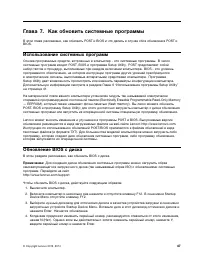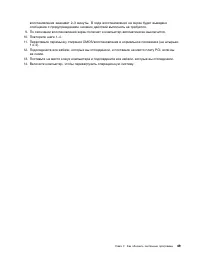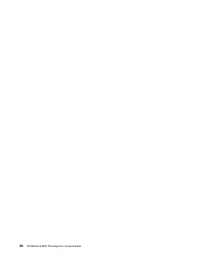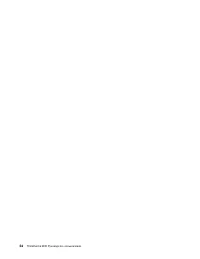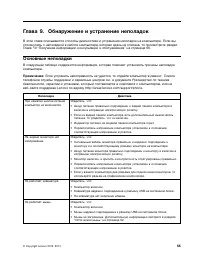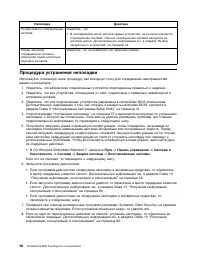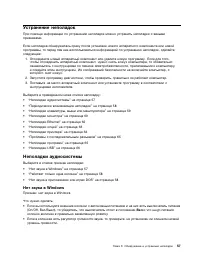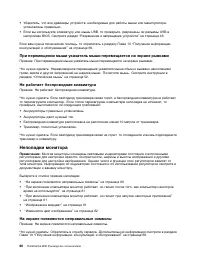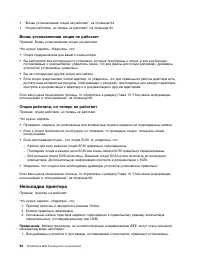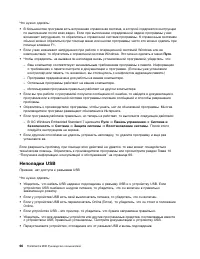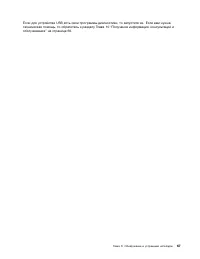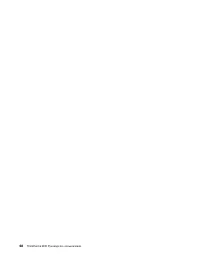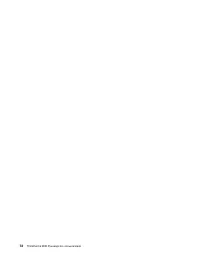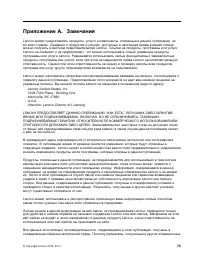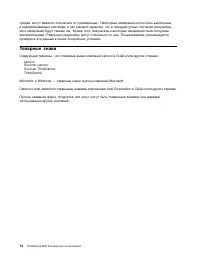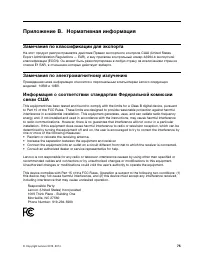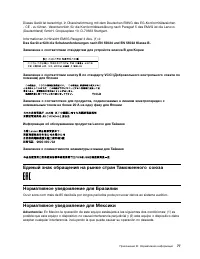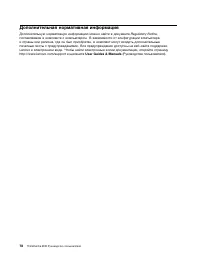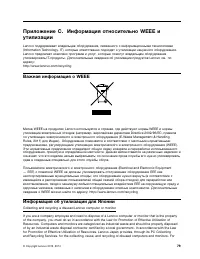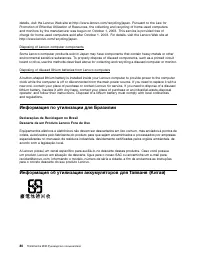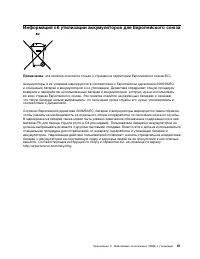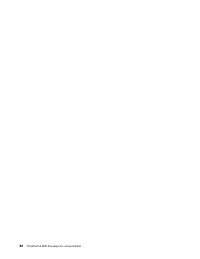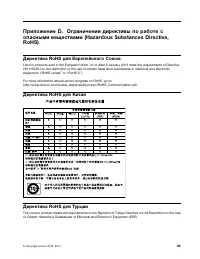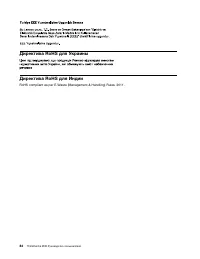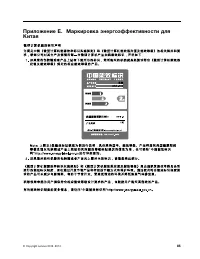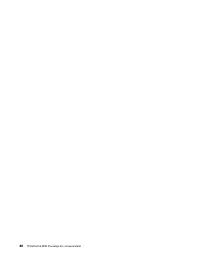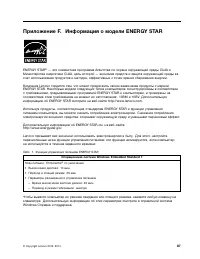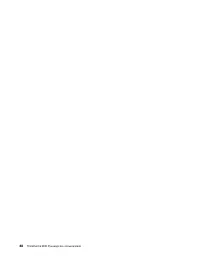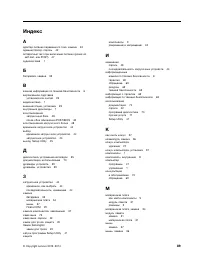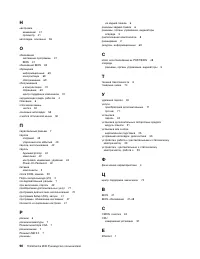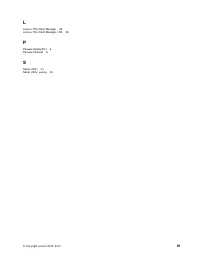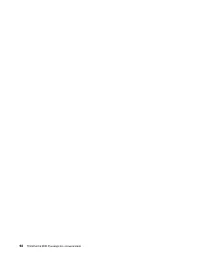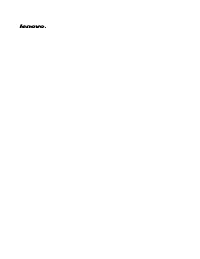Системные блоки Lenovo ThinkCentre M32 - инструкция пользователя по применению, эксплуатации и установке на русском языке. Мы надеемся, она поможет вам решить возникшие у вас вопросы при эксплуатации техники.
Если остались вопросы, задайте их в комментариях после инструкции.
"Загружаем инструкцию", означает, что нужно подождать пока файл загрузится и можно будет его читать онлайн. Некоторые инструкции очень большие и время их появления зависит от вашей скорости интернета.
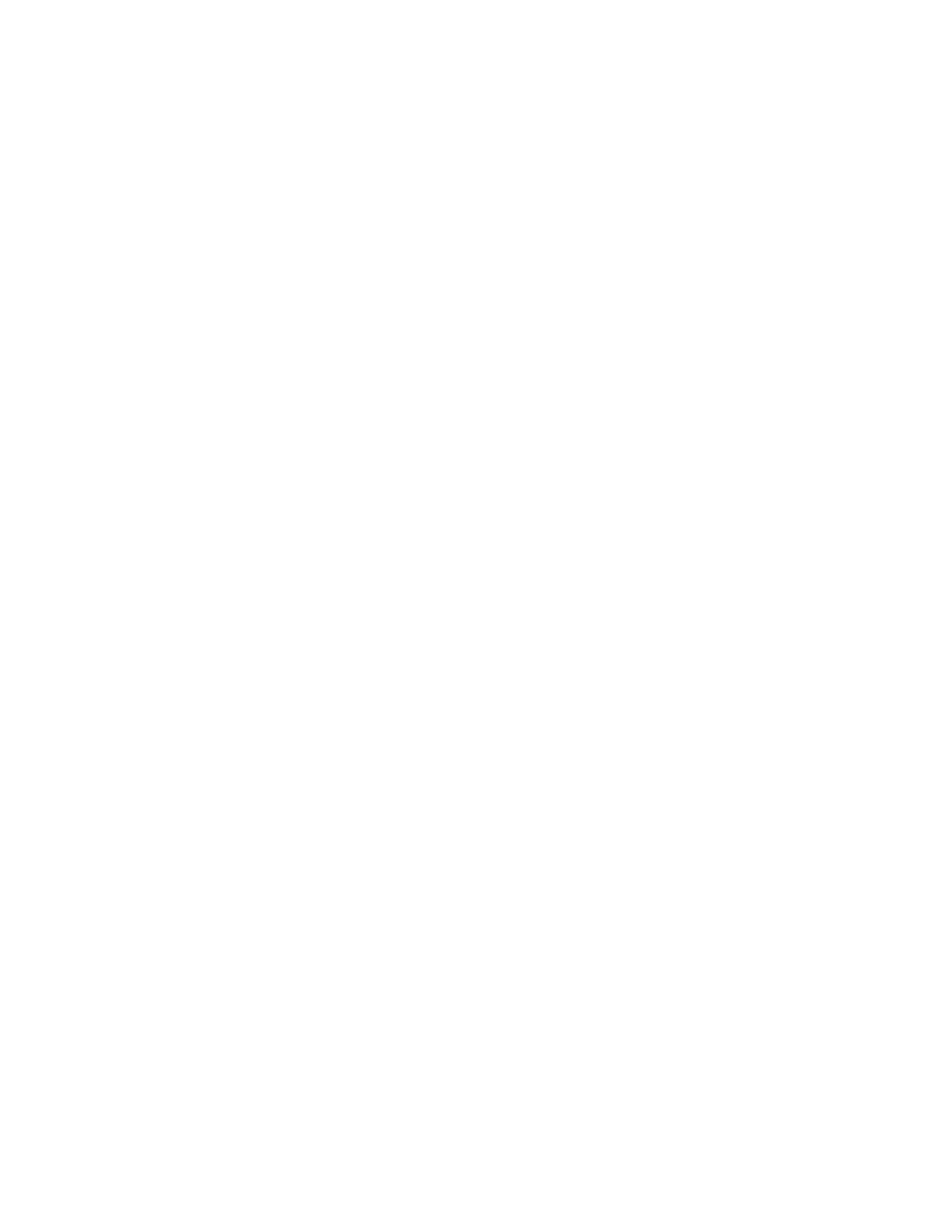
Ниже приведена информация, которая поможет людям с нарушениями слуха, зрения и подвижности
получить максимальные удобства при работе с компьютером.
Экранное уведомление
Экранное уведомление помогает людям с нарушением слуха узнавать о состоянии компьютера.
Экранное уведомление заменяет звуки визуальными подсказками или титрами, отображающими
действия, выполняемые на компьютере. Уведомления системы хорошо видны, даже если их не
слышно. Например, объект можно выделить, выбрав его с помощью клавиатуры. При наведении
указателя мыши на объект отображается описание объекта.
Для использования экранного уведомления откройте панель управления, щелкните
Специальные
возможности
➙
Специальные возможности
, затем щелкните
Использование текста или
зрительных образов вместо звуков
.
Звуковое уведомление
Звуковое уведомление помогает людям с нарушением зрения или слабовидящим узнавать о
состоянии компьютера.
Для использования звукового уведомления откройте панель управления щелкните
Специальные
возможности
➙
Специальные возможности
➙
Использование компьютера без дисплея
, а
затем выберите
Включить звуковое описание
.
Экранный диктор
Экранный диктор — это программа озвучивания текста, которая вслух читает текст, отображаемый
на экране, и описывает такие события, как сообщения об ошибках.
Чтобы открыть экранный диктофон, щелкните кнопку
Пуск
. Затем введите
экранный диктор
в поле
поиска. В списке результатов щелкните
Экранный диктор
.
Дополнительную информацию об использовании и настройке экранного диктора см. в
информационной системе справки и поддержки Windows.
Технологии чтения экрана
Технологии чтения экрана в первую очередь рассчитаны на работу с интерфейсами прикладных
программ, справочными информационными системами и различными электронными документами.
Дополнительную информацию о программах озвучивания текста см. в следующих разделах:
• Использование PDF-файлов с программами озвучивания текста:
http://www.adobe.com/accessibility.html?promoid=DJGVE
• Использование программы озвучивания текста JAWS:
http://www.freedomscientific.com/jaws-hq.asp
• Использование программы озвучивания текста NVDA:
Распознавание речи
Функция распознавания речи позволяет управлять компьютером с помощью голоса.
Используя всего лишь голос, можно запускать программы, открывать меню, выбирать объекты на
экране, диктовать текст для составления документов, писать и отправлять электронные письма. Все
действия с клавиатурой и мышью можно выполнять только при помощи голоса.
Чтобы открыть распознавание речи, щелкните кнопку
Пуск
. Затем введите
Распознавание речи
в
поле поиска. В списке результатов щелкните
Распознавание речи
.
15
Содержание
- 3 Содержание; iii
- 4 ii
- 5 Важная информация по технике безопасности; , который прилагается к продукту. Соблюдение; Обслуживание и модернизация
- 6 Защита от статического электричества; Шнуры и адаптеры питания; iv
- 8 Эмиссия тепла и вентиляция; Условия эксплуатации
- 9 Заявление о соответствии требованиям к лазерному оборудованию; ОПАСНО; Инструкция по работе с блоками питания; vii
- 10 Очистка и обслуживание; viii
- 11 Глава 1. Обзор продукта; Компоненты
- 14 Спецификации; Местоположения
- 16 Расположение разъемов на задней панели компьютера
- 18 Расположение компонентов
- 19 Как найти компоненты, установленные на материнской плате
- 20 Этикетка с типом и моделью компьютера
- 21 Глава 2. Работа на компьютере; Часто задаваемый вопрос; Можно ли прочесть руководство пользователя на другом языке?; Как работать с клавиатурой; Пуск
- 22 Использование мыши с колесиком; Как настроить звук
- 23 Глава 3. Вы и ваш компьютер; Специальные возможности и удобство работы
- 24 Информация о специальных возможностях; Специальные возможности
- 28 Документация в доступных форматах; Регистрация компьютера
- 29 Средства защиты
- 30 Прикрепление замка Kensington для троса; Использование паролей
- 33 Глава 5. Установка или замена аппаратных компонентов; Установка или замена аппаратных компонентов; Как подключить внешние опции
- 34 Установка или снятие адаптера питания переменного тока
- 35 Установка или снятие и вертикальной подставки
- 37 Как снять кожух
- 41 Замена модуля памяти
- 43 Замена батарейки
- 44 Замена материнской платы
- 46 Замена клавиатуры
- 49 Как загрузить драйверы устройств
- 51 Глава 6. Использование программы Setup Utility; Запуск программы Setup Utility; Security; Enabled; Просмотр и изменение настроек
- 53 Настройка, изменение и удаление пароля; Стирание утерянного или забытого пароля (очистка CMOS)
- 54 Выбор загрузочного устройства; Startup; Переход в режим соответствия требованиям к продуктам ErP LPS
- 55 Выход из программы Setup Utility
- 56 Exit; Yes
- 57 Глава 7. Как обновить системные программы; Использование системных программ
- 58 Обновление BIOS из операционной системы; Как выполнить восстановление после сбоя обновления POST/BIOS
- 61 Глава 8. Предотвращение возникновения неполадок; Компьютер
- 62 Оптическая мышь; Экран; Как почистить поверхность жидкокристаллического монитора
- 63 Рекомендации по обслуживанию; Перемещение компьютера
- 65 Глава 9. Обнаружение и устранение неполадок; Основные неполадки
- 66 Процедура устранения неполадки
- 67 Нет звука в Windows; Вкл
- 68 Отключить звук; Работает только одна колонка; Периодически возникающие неполадки
- 69 Неполадки клавиатуры, мыши или манипулятора; Все или некоторые клавиши клавиатуры не работают; Не работает мышь или манипулятор
- 70 Не работает беспроводная клавиатура; Неполадки монитора; На экране появляются неправильные символы
- 71 Изображение мерцает
- 72 Изменился цвет изображения; Неполадки Ethernet; Компьютер не может подключиться к сети
- 73 Адаптер перестает работать без видимых причин; Не работает функция Wake on LAN; Неполадки опций
- 74 Неполадки принтера
- 75 Проблемы с последовательным разъемом; Неполадки программ; Программа работает не так, как ожидается
- 76 Неполадки USB
- 79 Веб-сайт технической поддержки Lenovo
- 80 Выявление причин неполадок
- 81 Прочие услуги; Product & Service Warranty; Приобретение дополнительных услуг
- 83 Приложение A. Замечания
- 84 Товарные знаки
- 85 Приложение B. Нормативная информация; Замечания по классификации для экспорта
- 86 Deutschsprachiger EU Hinweis:
- 87 Единый знак обращения на рынке стран Таможенного союза
- 88 Дополнительная нормативная информация; User Guides & Manuals
- 91 Информация об утилизации аккумуляторов для Европейского союза; Примечание
- 97 Приложение F. Информация о модели ENERGY STAR
- 99 Индекс